
Lorsque vous créez un document dans lequel les images sont des composants clés, leur placement par rapport au texte est important. Google Docs vous permet de mettre du texte sur une image ou une position de position derrière l'image.
Google rend cette fonctionnalité super facile à utiliser. C'est aussi simple que Emballage du texte autour d'une image . Ouvrez votre document dans Google Docs et cliquez sur votre image pour la sélectionner.
La sélection de votre image affiche une petite barre d'outils sous elle. C'est l'endroit le plus rapide pour faire cet ajustement. Sur le côté gauche de la barre d'outils, vous disposez de cinq options de placement. Les deux à droite vous permettent de positionner l'image derrière le texte ou devant le texte.

Si vous envisagez de faire des ajustements supplémentaires à votre image et souhaitez utiliser la barre latérale des options d'image, ces placements l'apparaissent également. Cliquez sur Plus d'options (trois points) à droite de la barre d'outils et choisissez "toutes les options d'image".
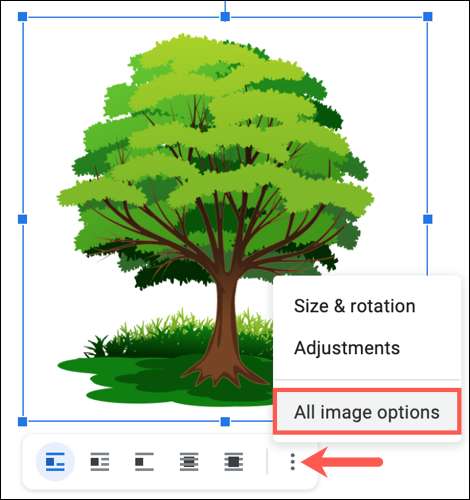
Développez la section d'emballage de texte dans la barre latérale. Vous verrez le "derrière le texte" et les options "devant le texte".
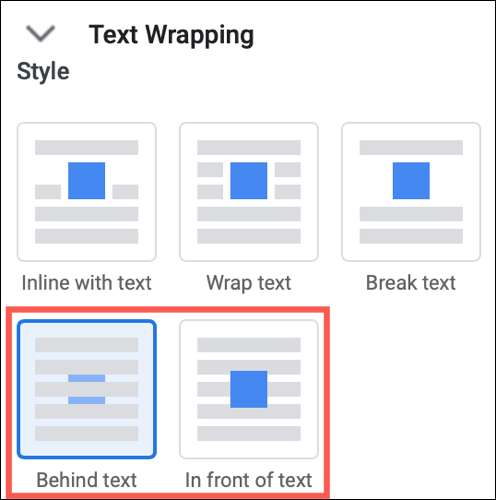
Vous pouvez ensuite déplacer votre image ou votre texte pour obtenir le bon look.
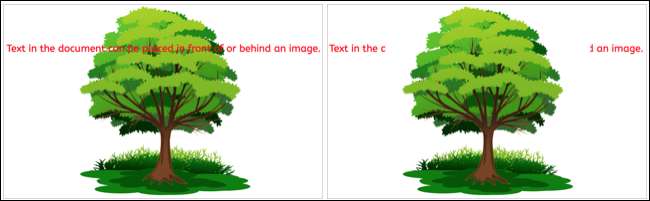
Notez que cette image et l'emplacement du texte sont reportés lorsque vous Téléchargez votre document de Google Docs comme mot ou fichier pdf.
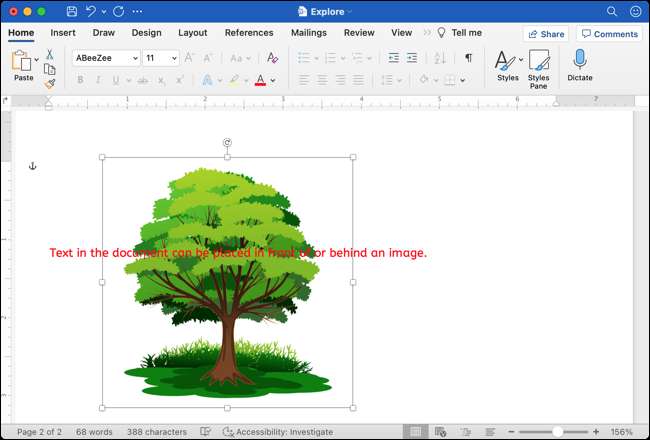
Pour plus d'aide avec vos photos de documents et vos photos, jetez un coup d'œil à Comment ajouter des légendes aux images dans Google Docs .







